ps怎么设计一个圆形爆炸效果的图片?
D兰花开S 人气:1ps怎么制作一个圆形爆炸效果?今天我们就来看看详细的教程,效果如下图所示。

1、新建图层,加载龟裂土块,新建一个黑色背景图层,尺寸600*500,将下载好的龟裂土块拖入新建图层中。如图:
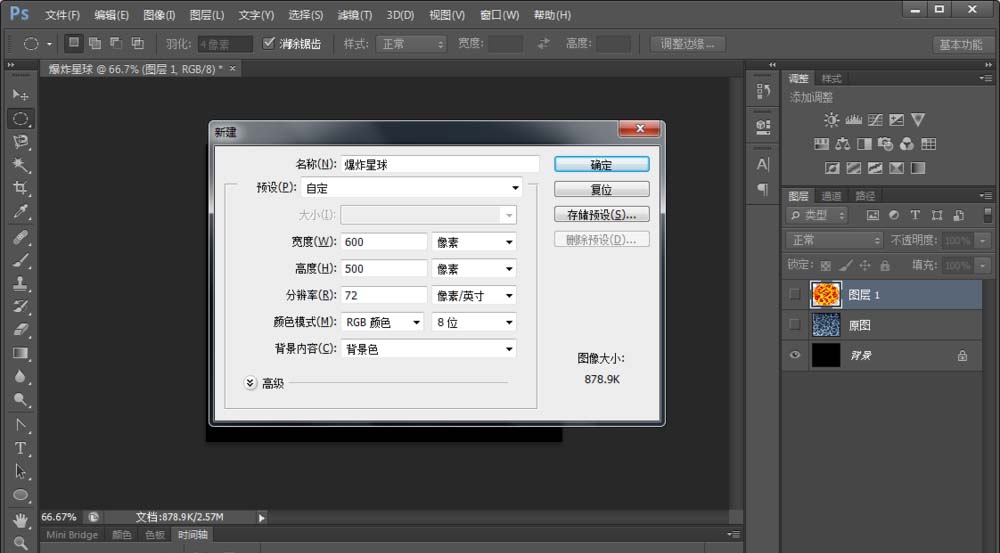
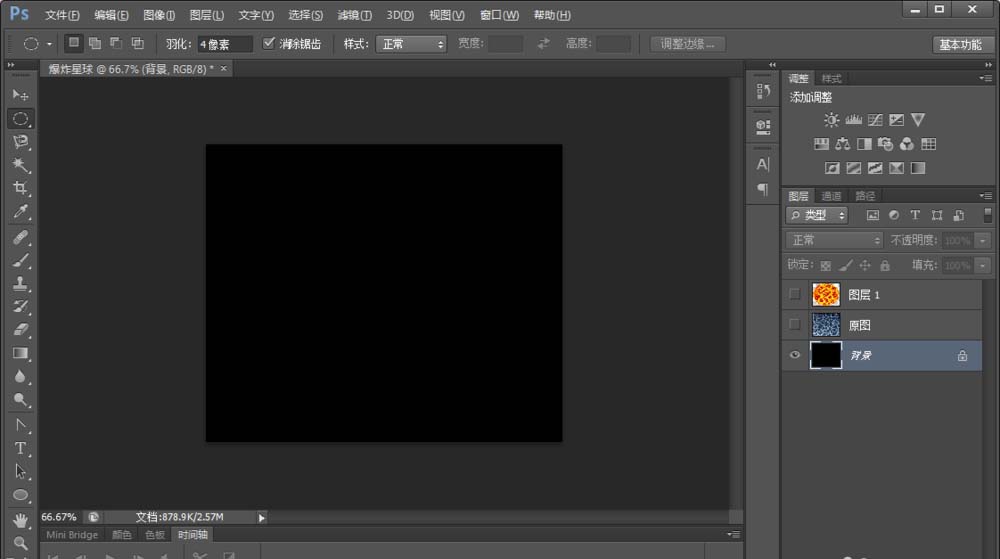
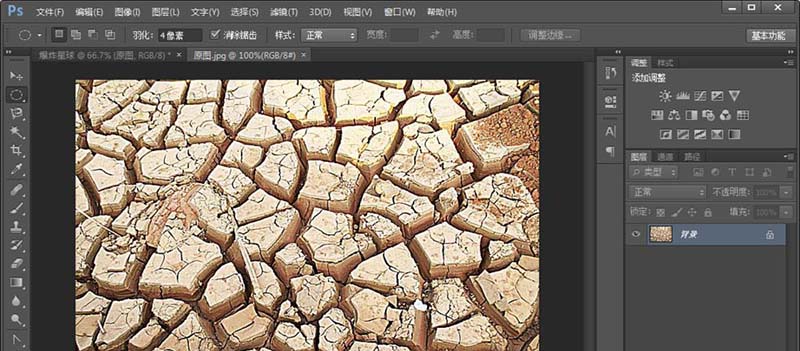
2、反向土块,按Ctrl+I,将土块反向,使土块的裂痕编程白色。如图:
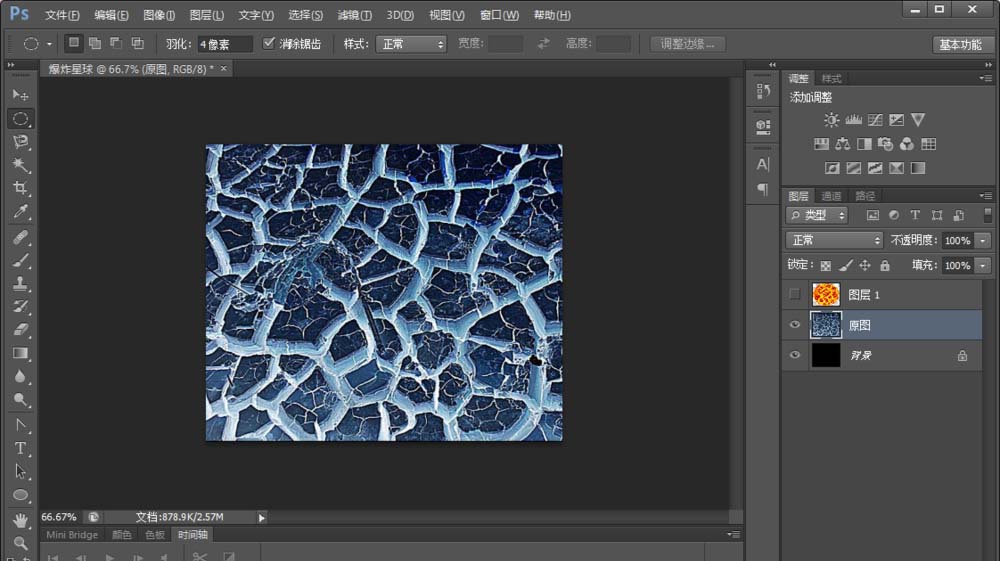
3、复制选区,使用椭圆选框工具,按Shift圈出一个正圆,按Ctrl+J复制选区图层。如图:
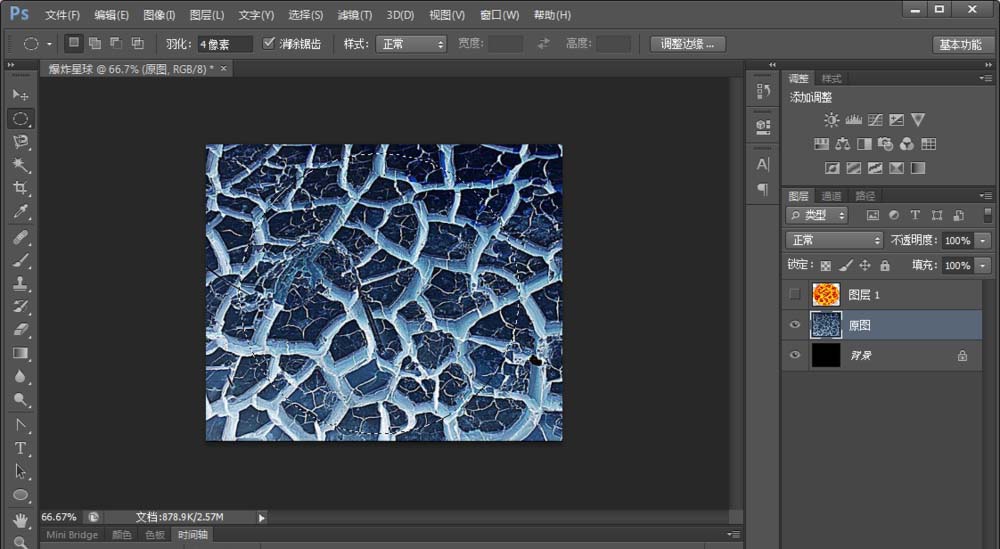
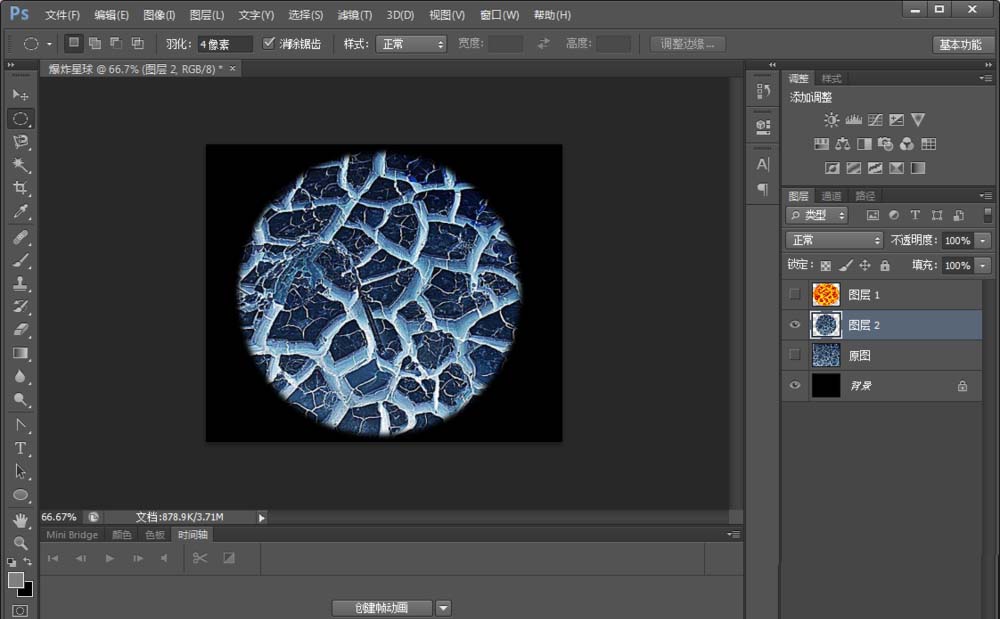
4、扭曲变形,将复制的图层2进行扭曲:滤镜——扭曲——球面化,数量100%,再次执行球面化滤镜,数量50%。如图:
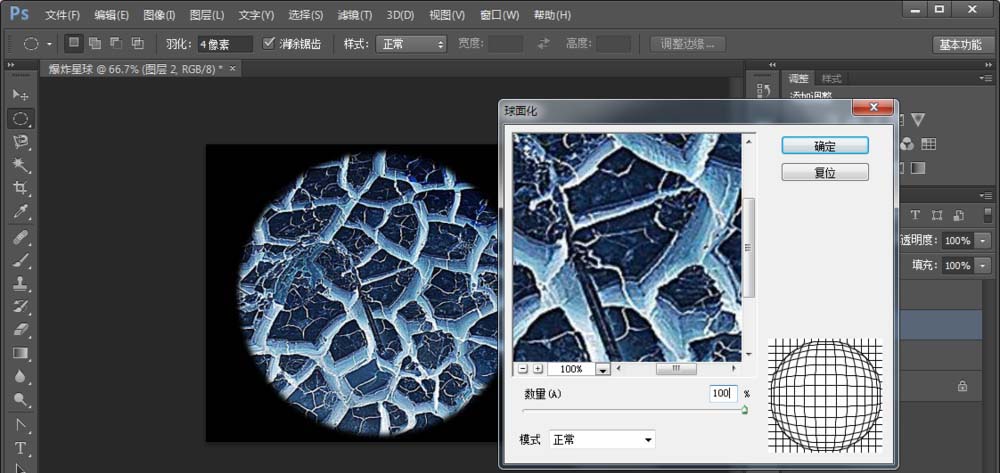
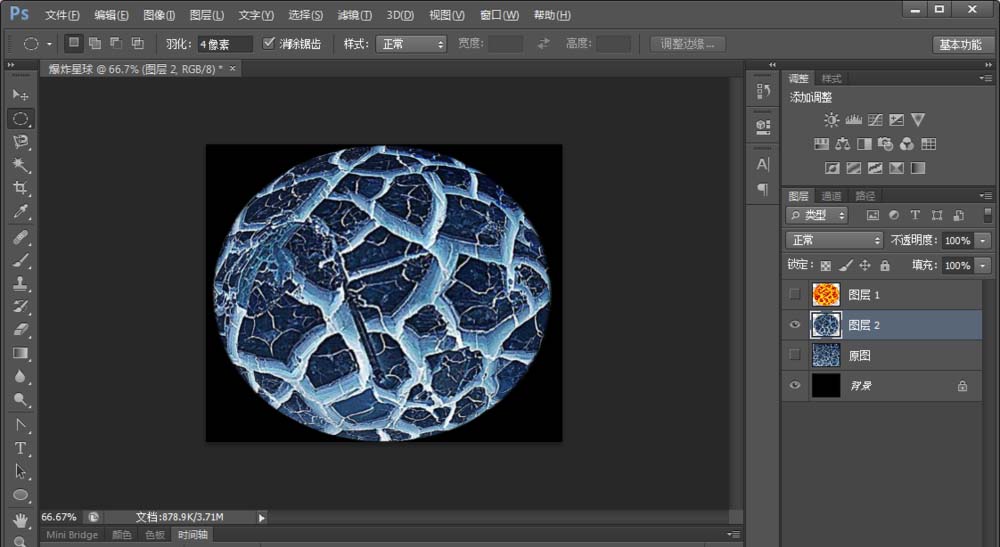
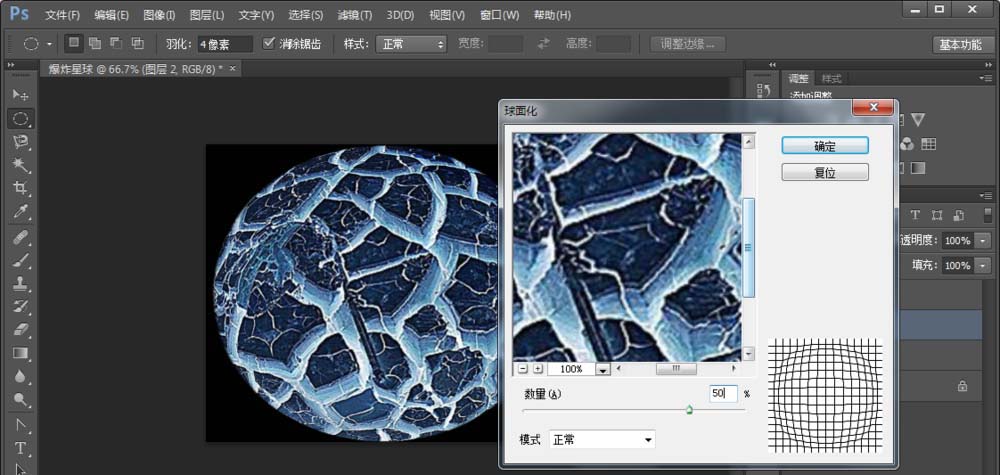
5、锐化变形,执行滤镜——锐化——USM锐化,数量:500%,半径:1.7px,阀值: 122。如图:
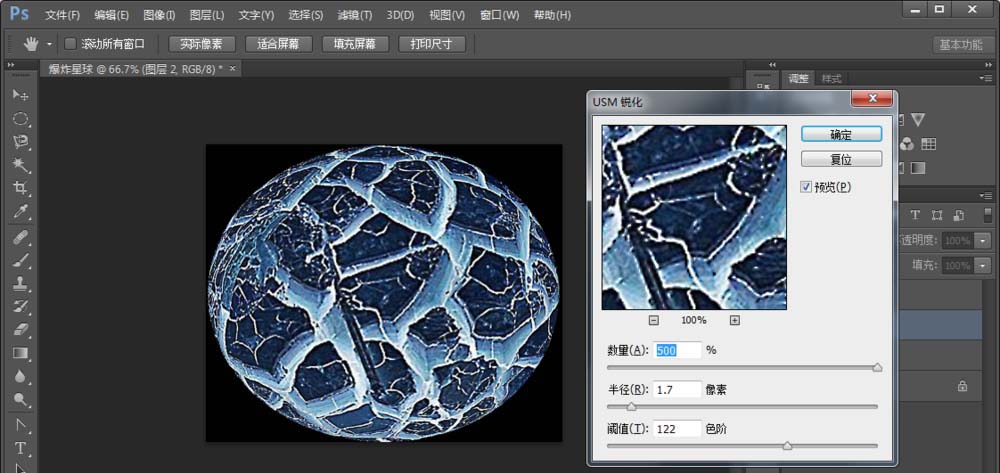
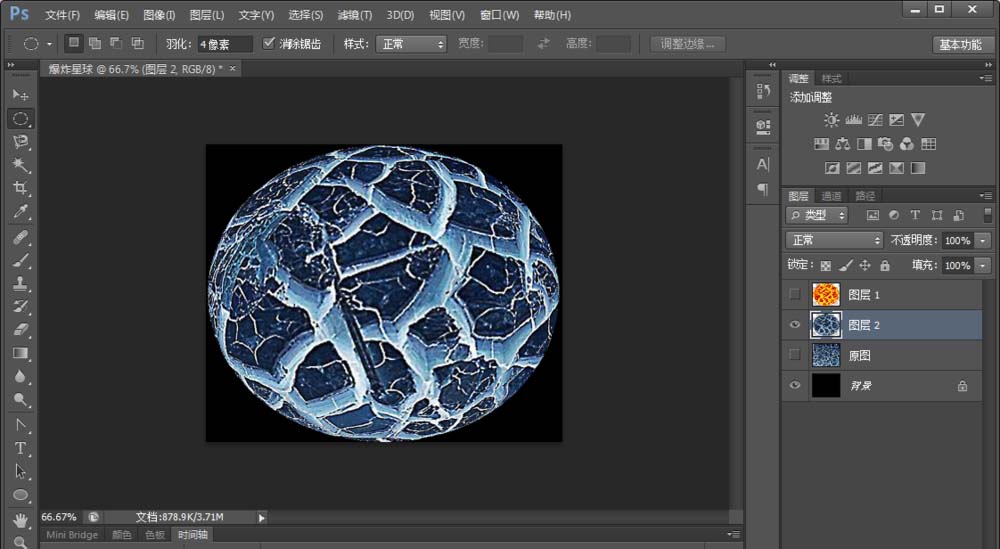
6、极坐标扭曲。执行滤镜——扭曲——极坐标——极坐标到平面坐标。如图:
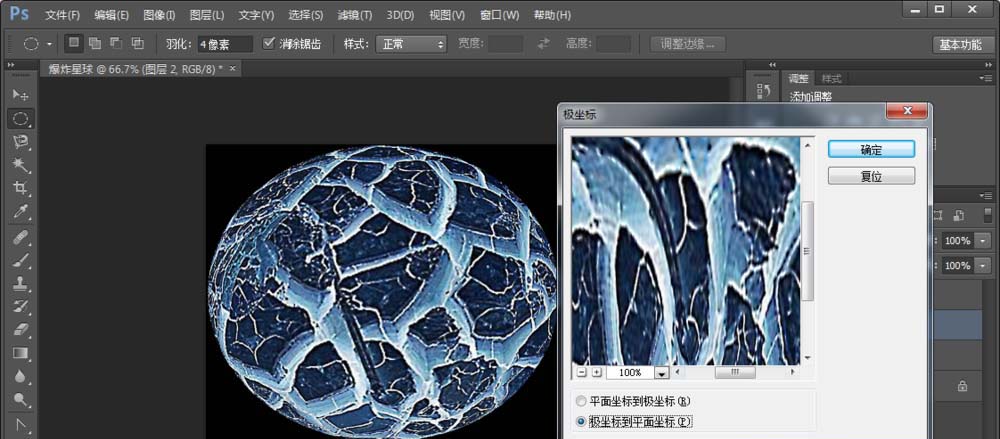

7、旋转图片,风化特效。将图层顺时针旋转90°,然后执行滤镜——风格化——风,向右,按Ctrl+F再风格化一次;然后使用逆时针旋转90°,将图层转回原来的位置。如图:
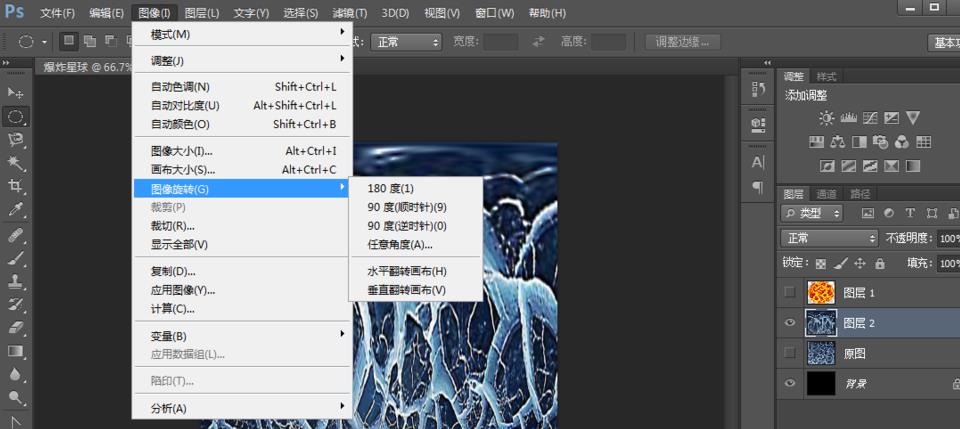
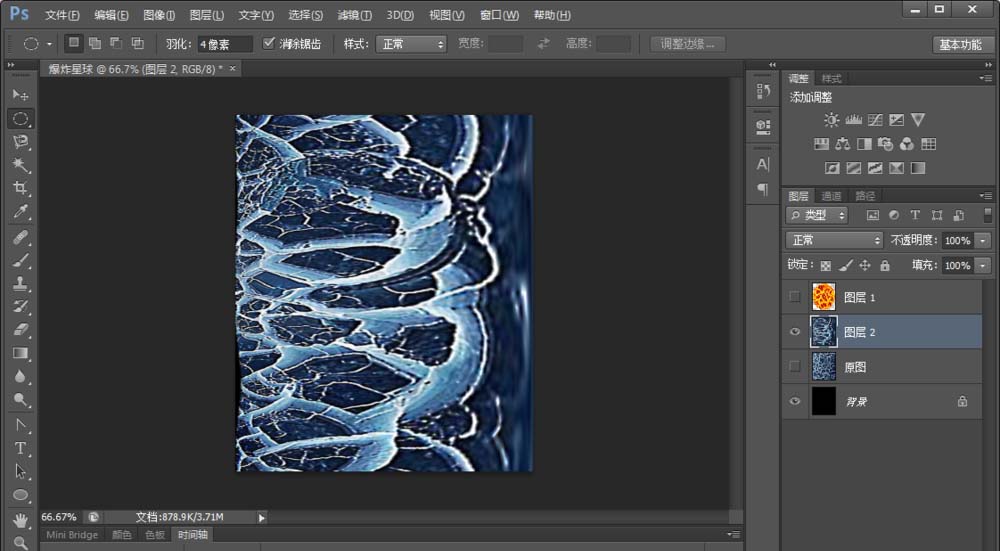
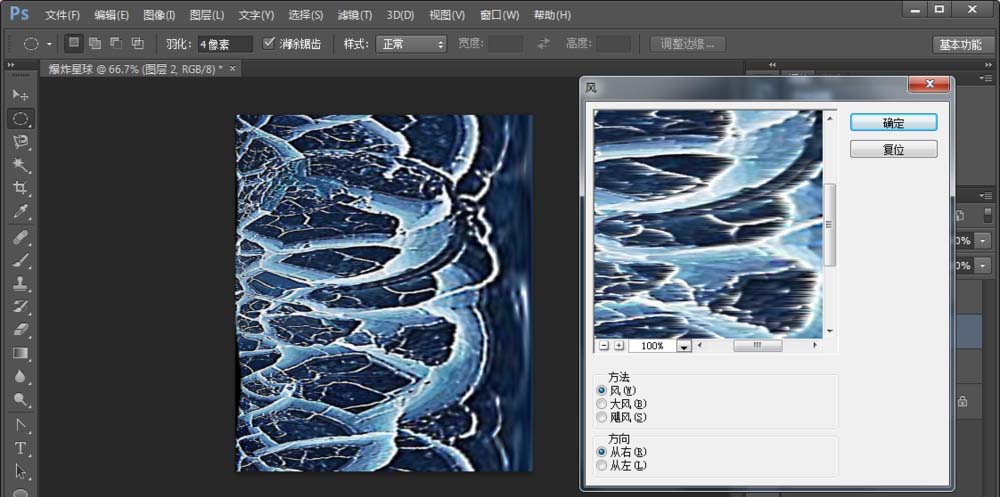
8、极坐标。执行滤镜——扭曲——极坐标,平面坐标到极坐标。将图形变成圆形。如图:

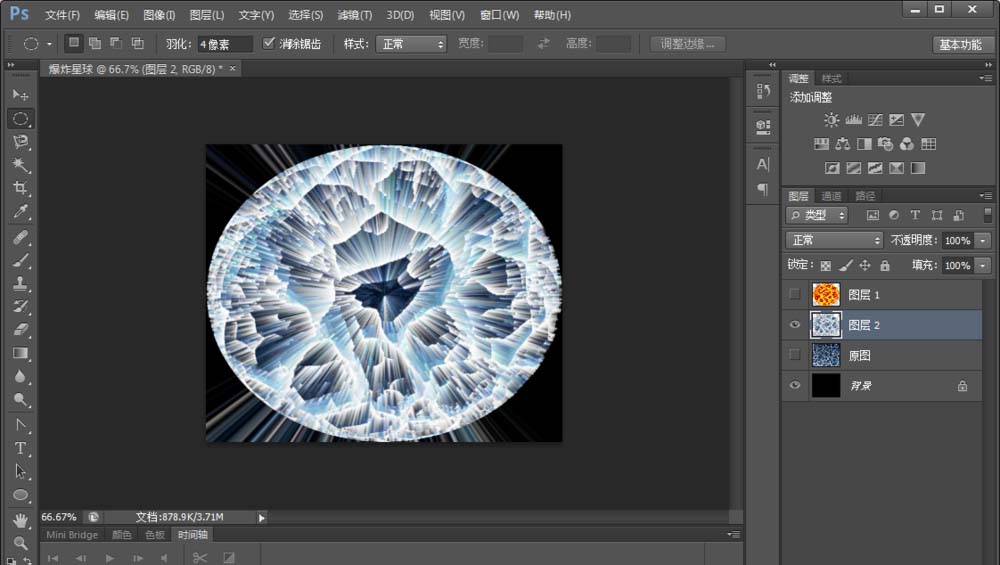
9、调整图层。执行图像——调整——色相/饱和度,拖动滑块,查看效果;执行图像——调整——色彩平衡,拖动滑块,微调,直到调出效果为止。如图:
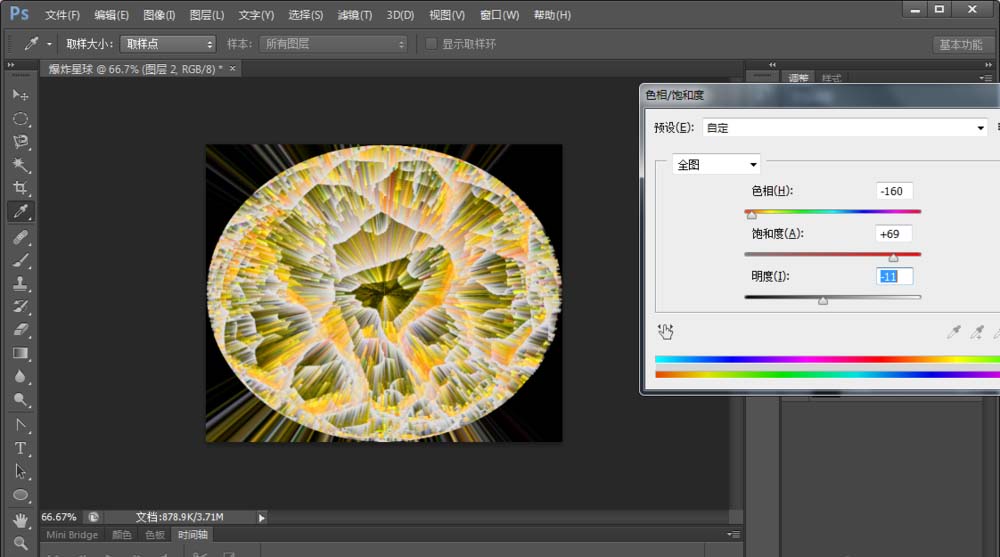
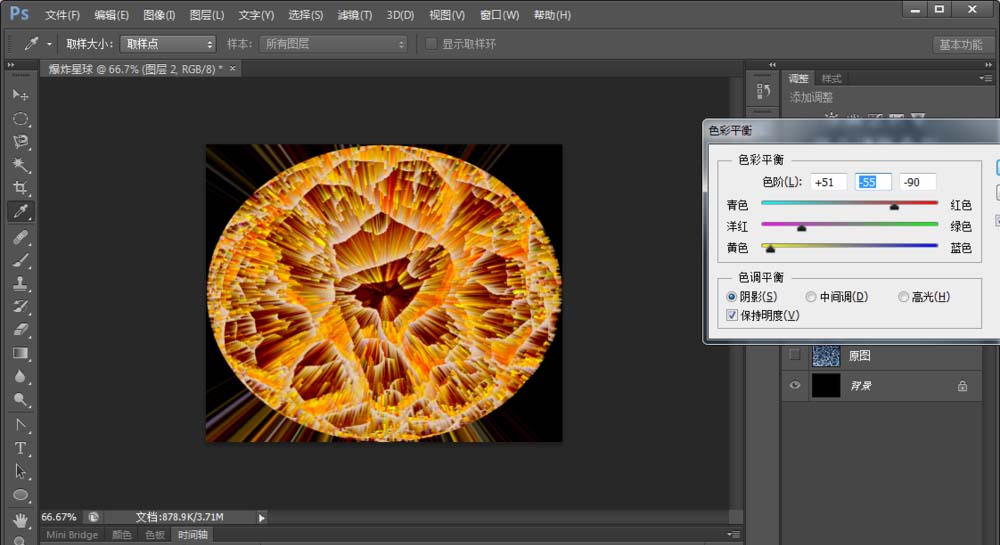
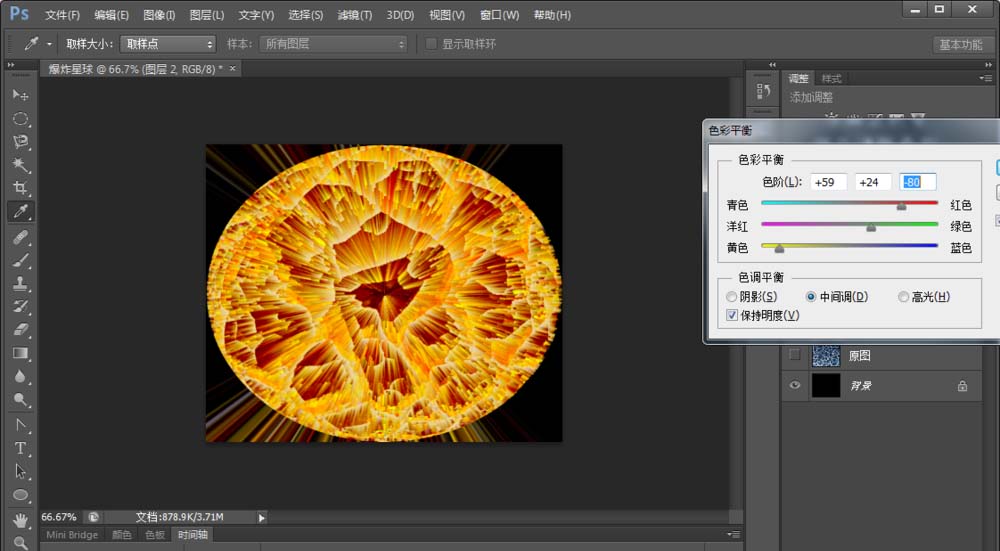
以上就是ps制作爆炸效果的教程,很简单,希望大家喜欢,请继续关注软件云。
加载全部内容